EVE-NG 制作 Linux 镜像模板
EVE-NG(全称 Emulated Virtual Environment - Next Generation),是国外大神们开发的,融合了 dynamips,IOL,KVM。它是深度定制的 Ubuntu 操作系统,可以直接把它安装在 x86 架构的物理主机上。它也有 ova 版本,可以导入到 VMware 等虚拟机软件中运行
EVE-NG 可以模拟多厂商网络和系统设备(A10, Palo Alto, Juniper, Cisco, H3C, Huawei, Linux, Windows)
EVE-NG 在交互模式上更加具有优势,与 GNS3 截然不同。GNS3 更像是用户使用的软件,只有 GNS3 支持的 OS 才能使用;而 EVE-NG 更像是 C/S 模型,EVE-NG 是服务端,用户端可以是支持 http/https 的任意 OS
第一步:导入官网下载好的 ovf 模板并进行基础配置后,会出现登录 eve-ng 的 web 界面的 IP 地址(下载地址在墙外,梯子自备)

然后,使用火狐浏览器访问 eve-ng 的 web 界面(默认登录账号和密码:admin/eve)
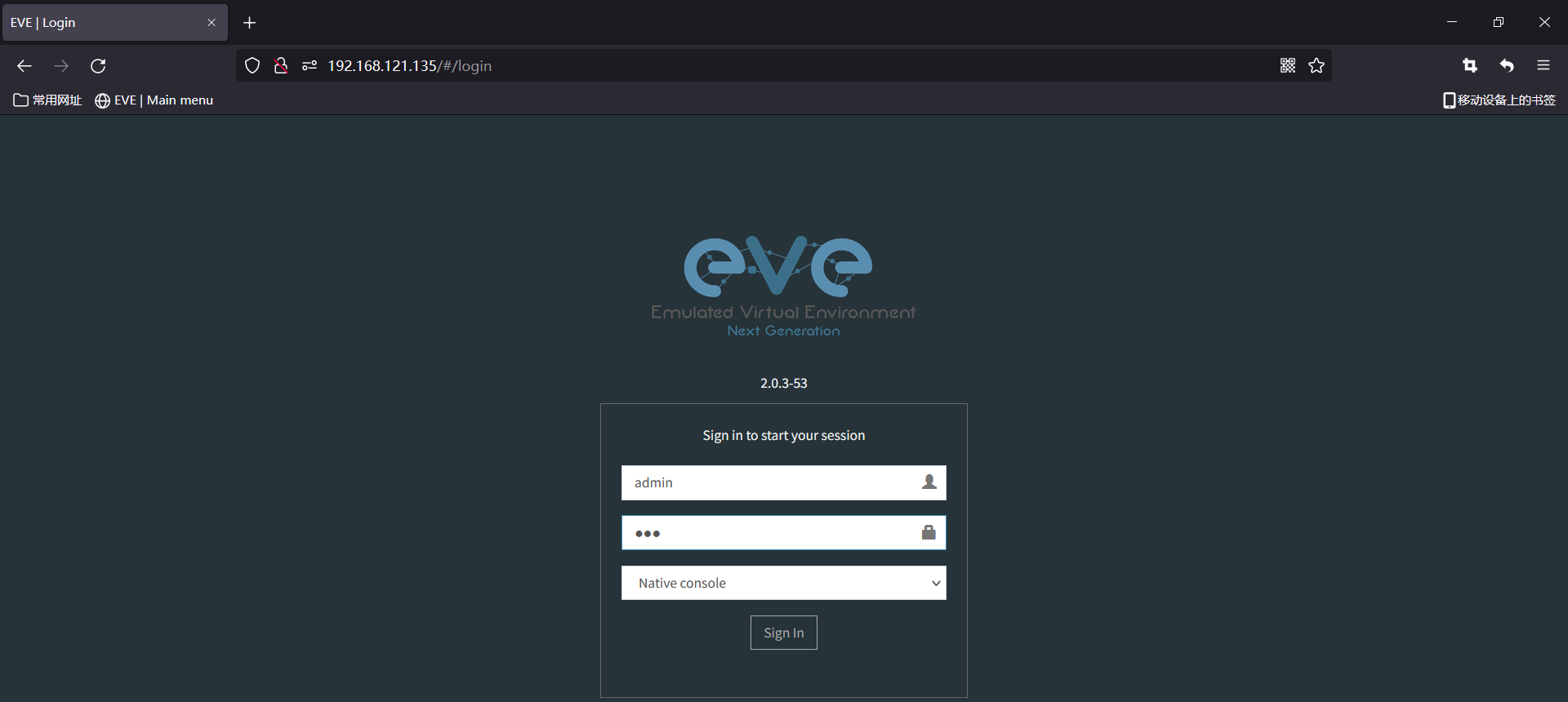
登录后,新建一个拓扑
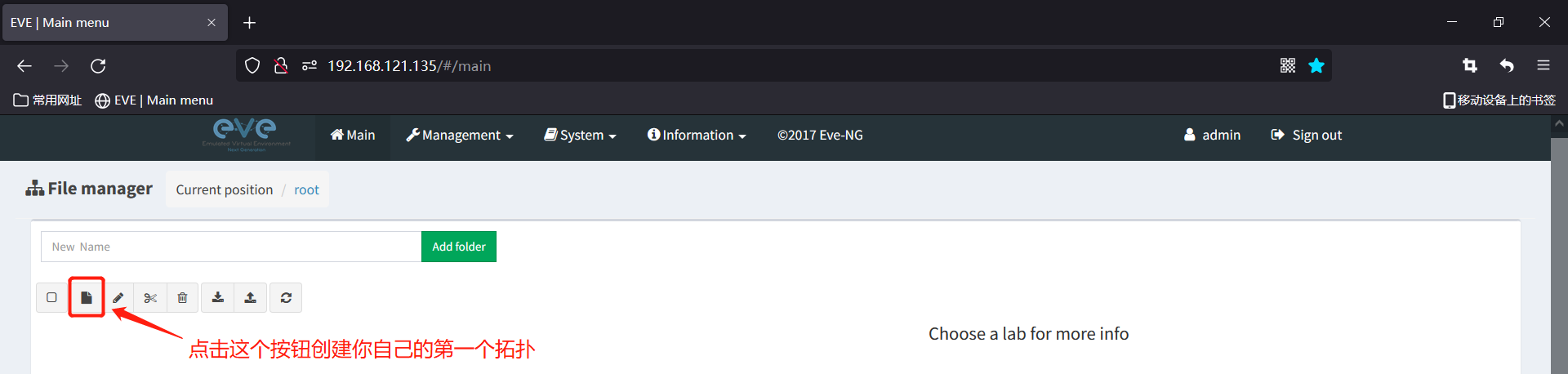
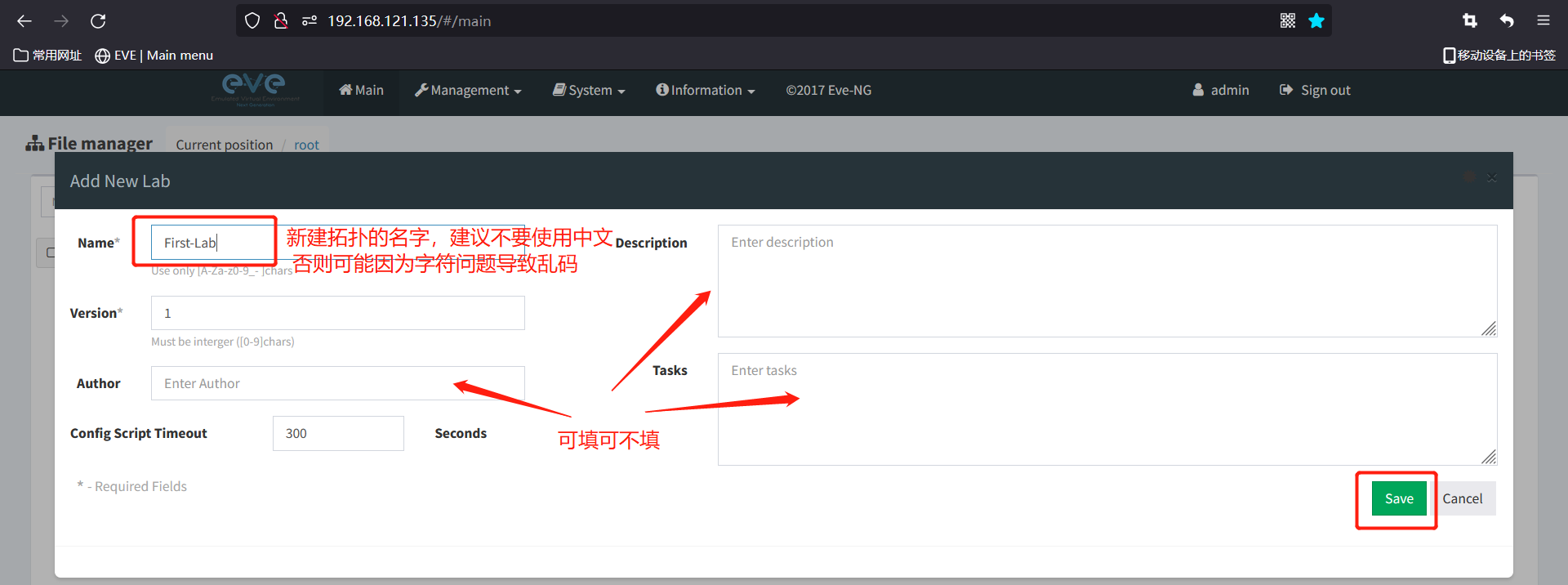
进入拓扑后,右键空白处添加节点,找到 Linux 模板,发现可用 Linux 镜像只有一个,因此我们需要自定义创建 Linux 镜像
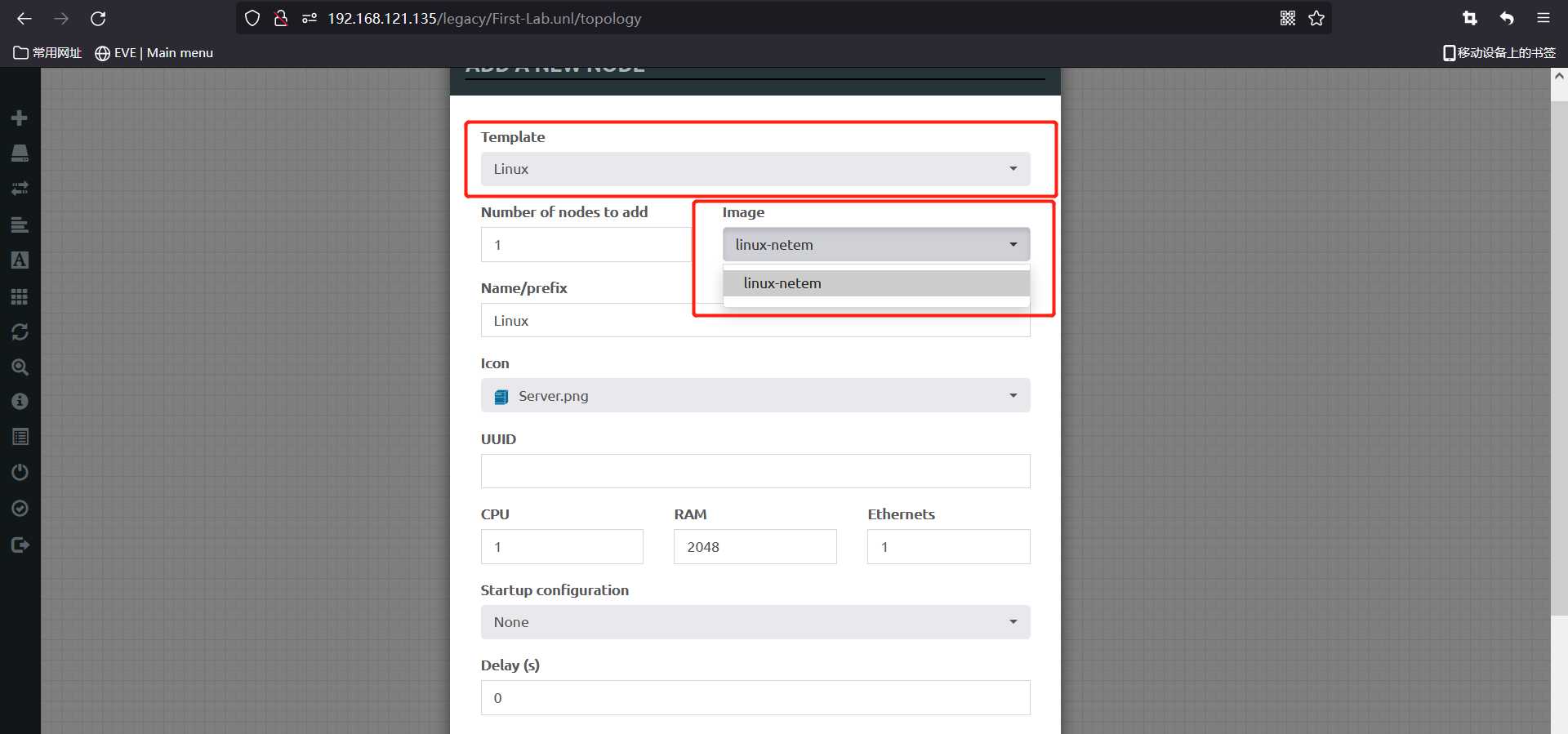
第二步:使用 CRT 连接宿主机,即连接 Ubuntu
由于宿主机 Ubuntu 采用的是最小化安装,因此很多基础的命令都没有,因此我们要将 apt 源换为国内的,并安装所需要的命令
查看 Ubuntu 发行版本,然后去阿里源上找到对应的源
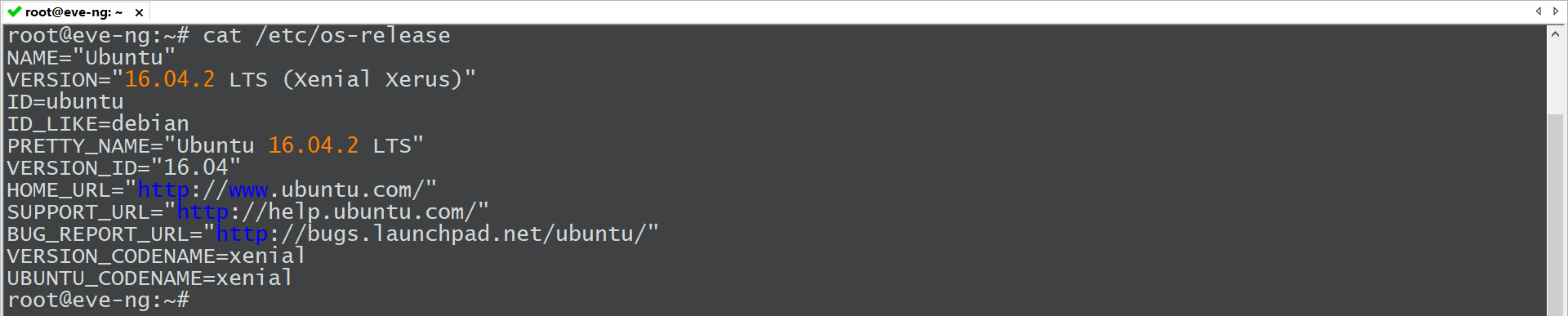
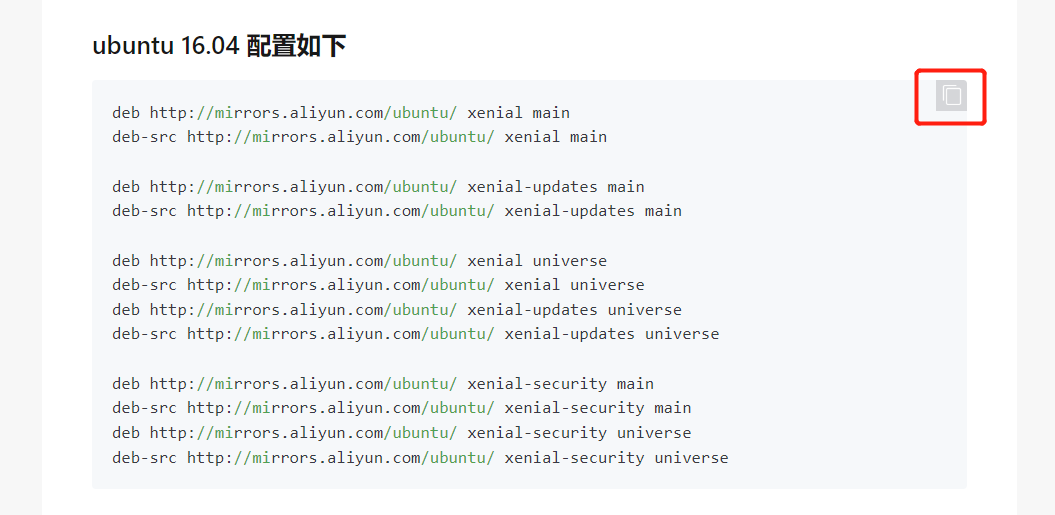

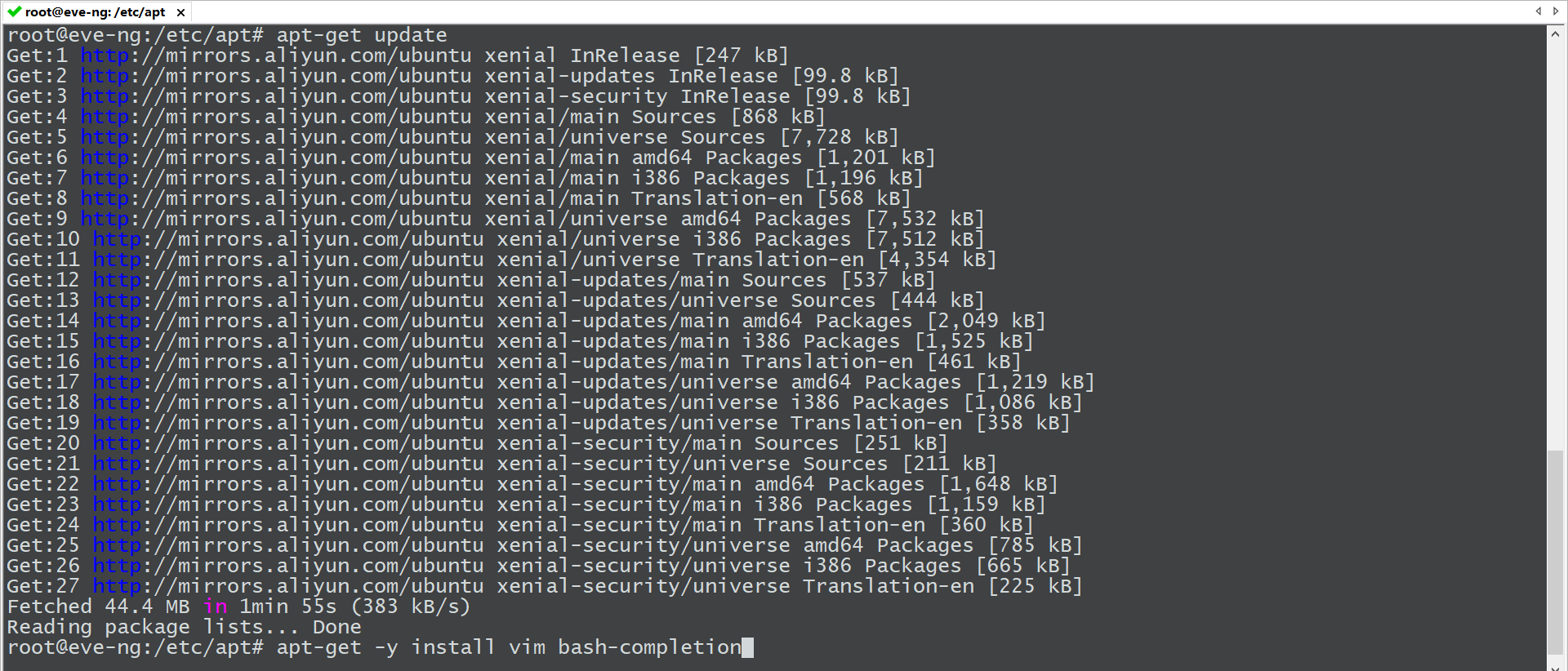
第三步:上传 image 到指定目录,制作 qcow2 镜像
在指定目录下创建以 linux 开头的目录并进入该目录

通过 SFTP 上传 image

第四步:重命名 image 并新建一个虚拟机磁盘文件
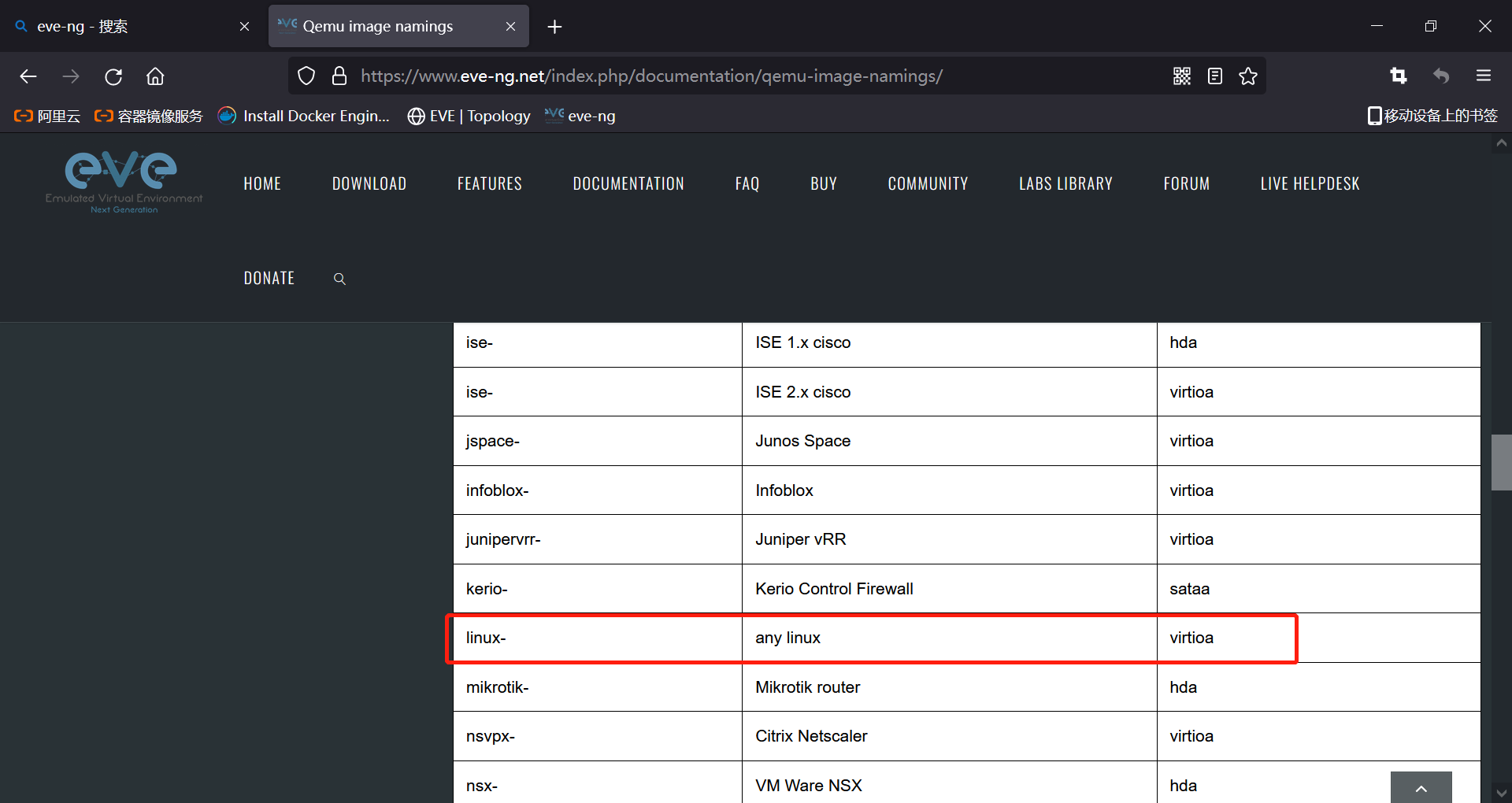

-f 指定磁盘格式,qcow2 虚拟磁盘格式,virtioa.qcow2 虚拟磁盘文件名
50G 虚拟磁盘容量(这个是虚拟磁盘的最大容量,新建多少数据就占用多少主机空间,并不是立即分配50G给磁盘)
第五步:下载并安装 eve 工具包
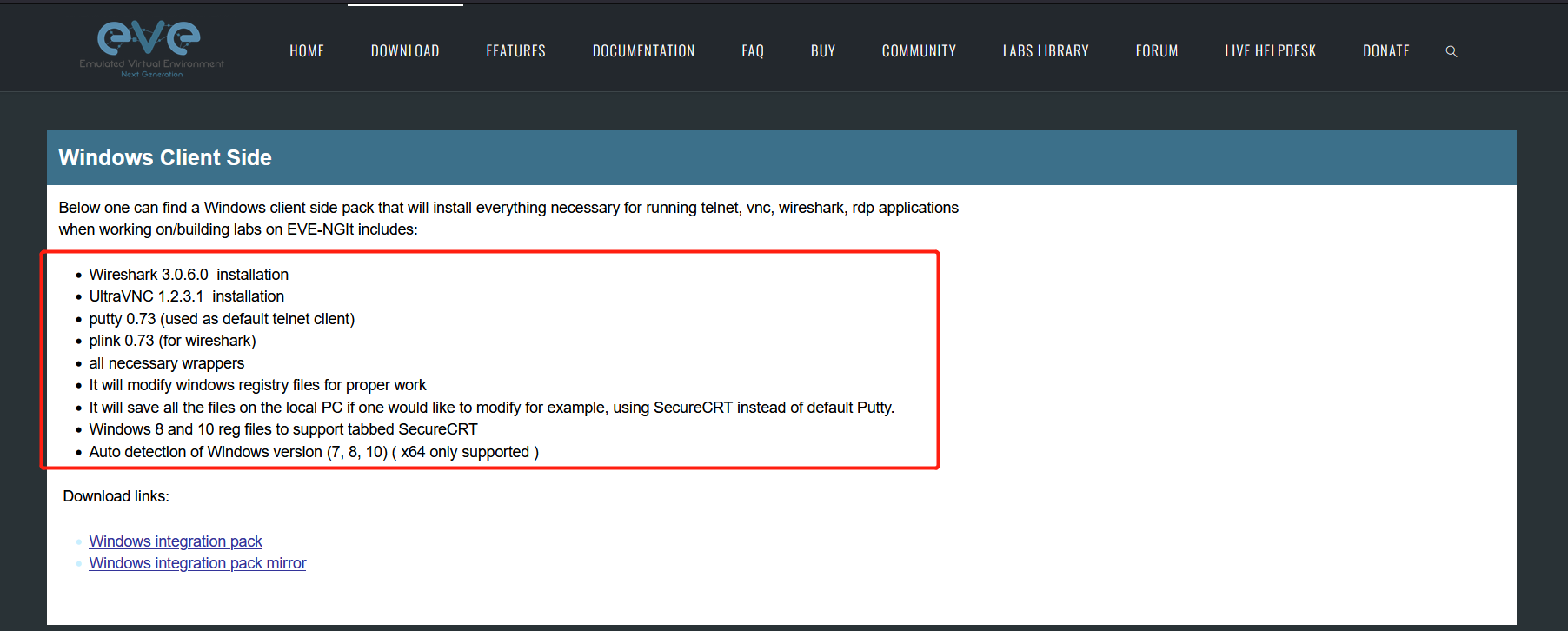
第六步:添加我们自定义的 Linux 节点
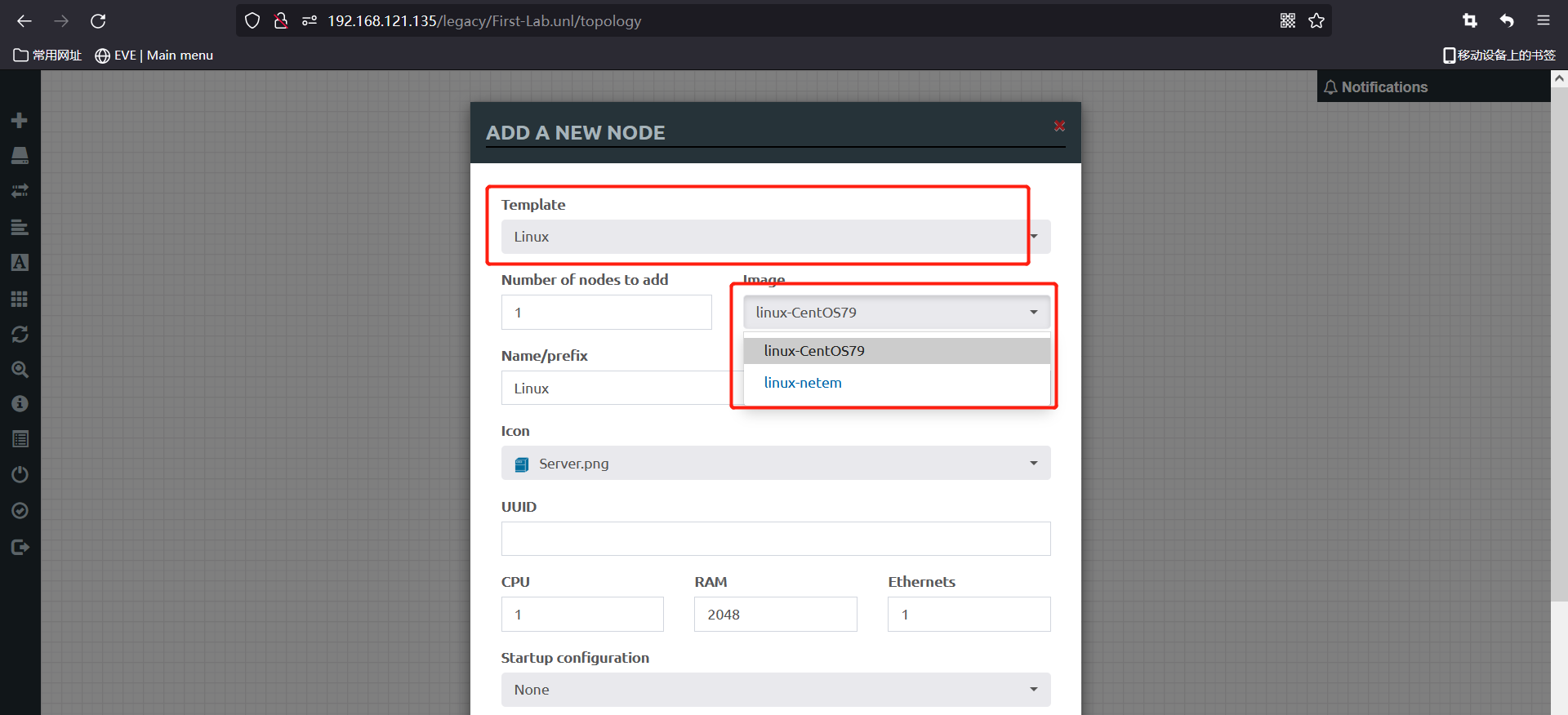
可根据物理机配置选择对应虚机的配置
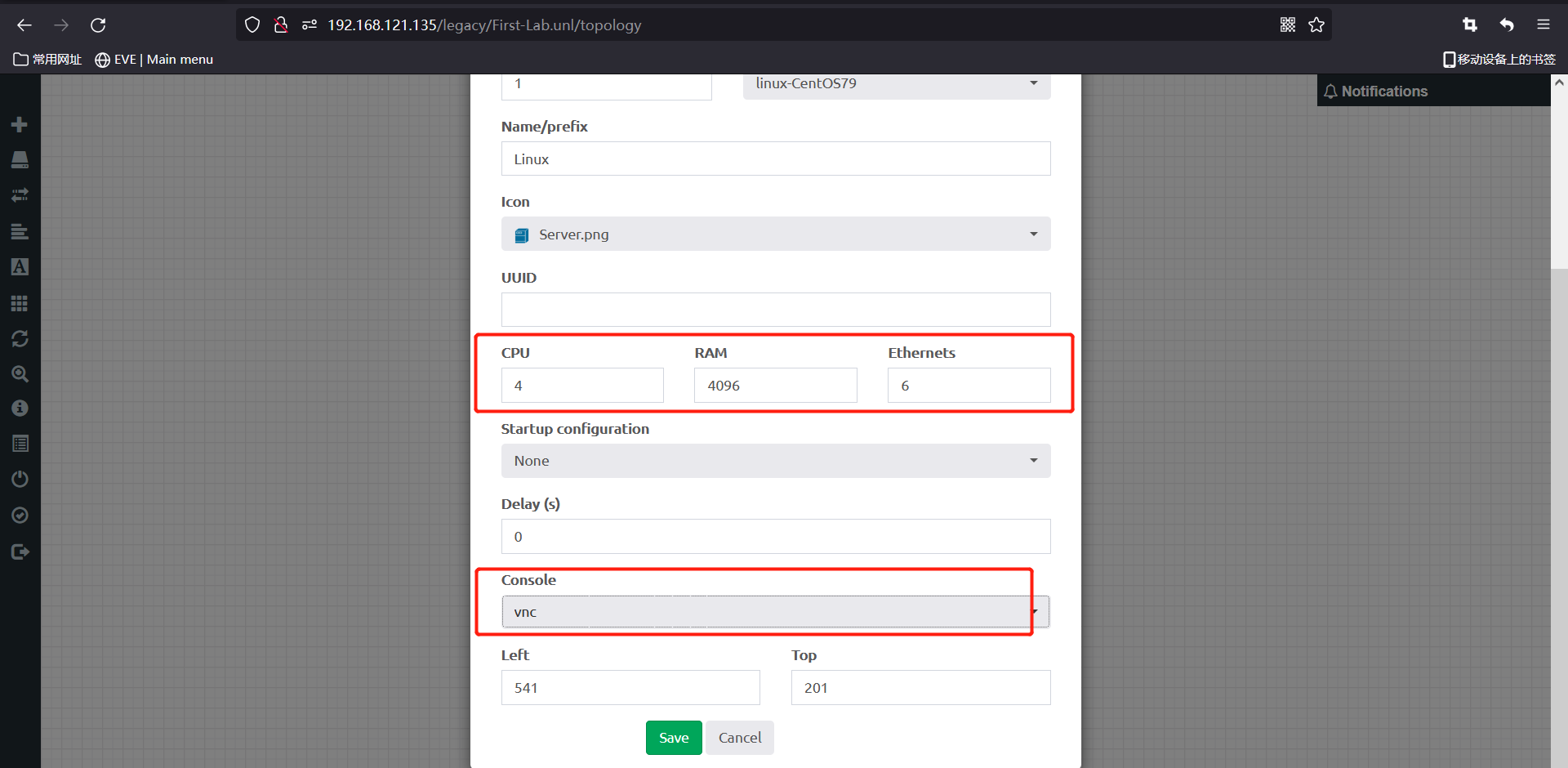
然后添加一个网络连接到虚机
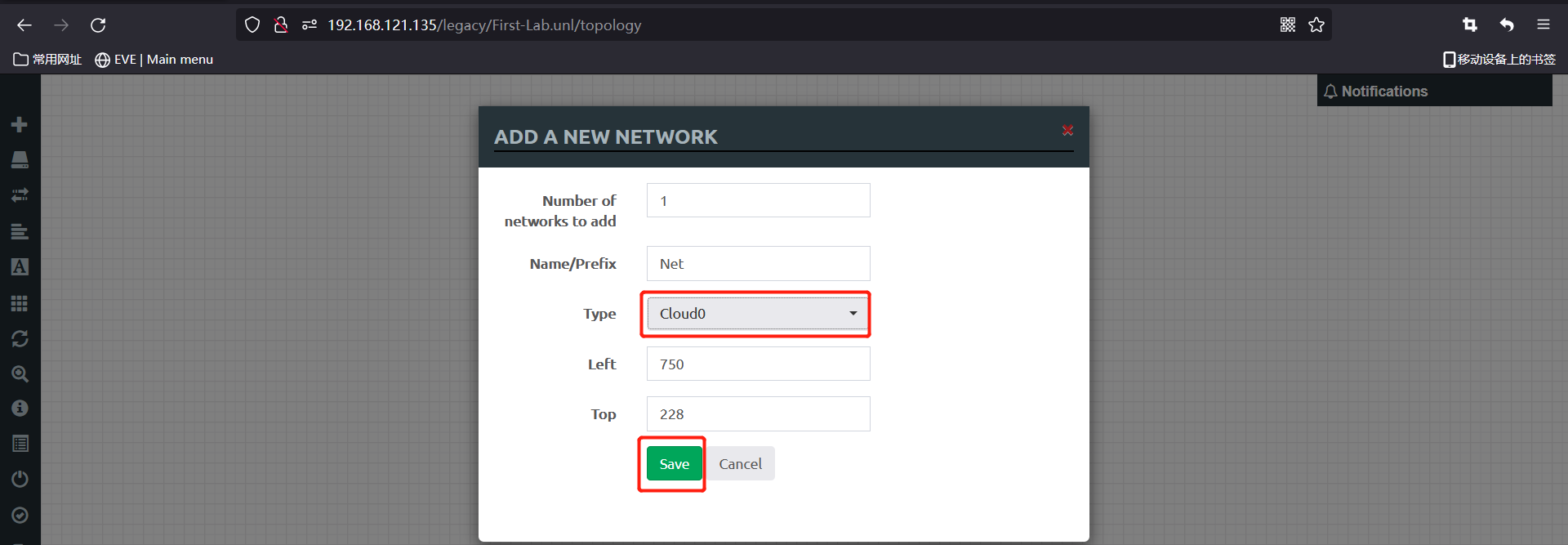
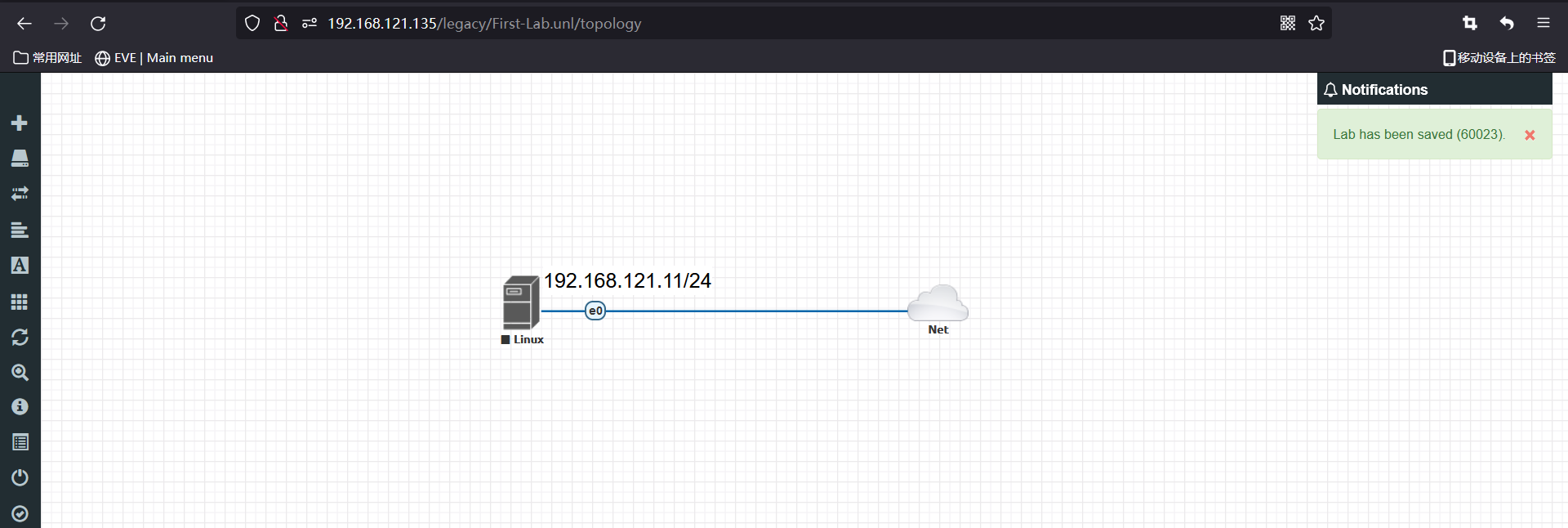
第七步:开机安装系统
点击 Linux 的图标,然后通过调用 eve 工具包里的 UltraVNC 弹出安装系统界面
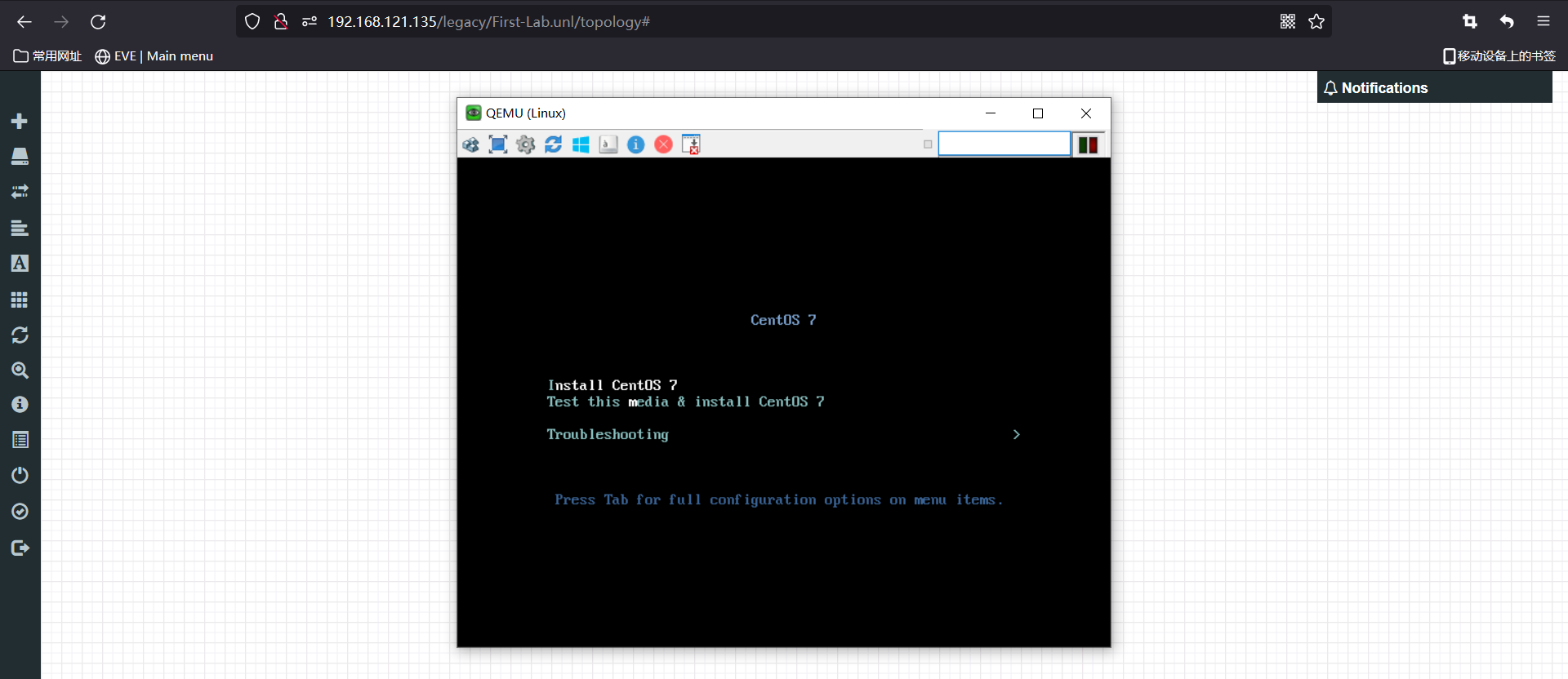
系统安装完成后
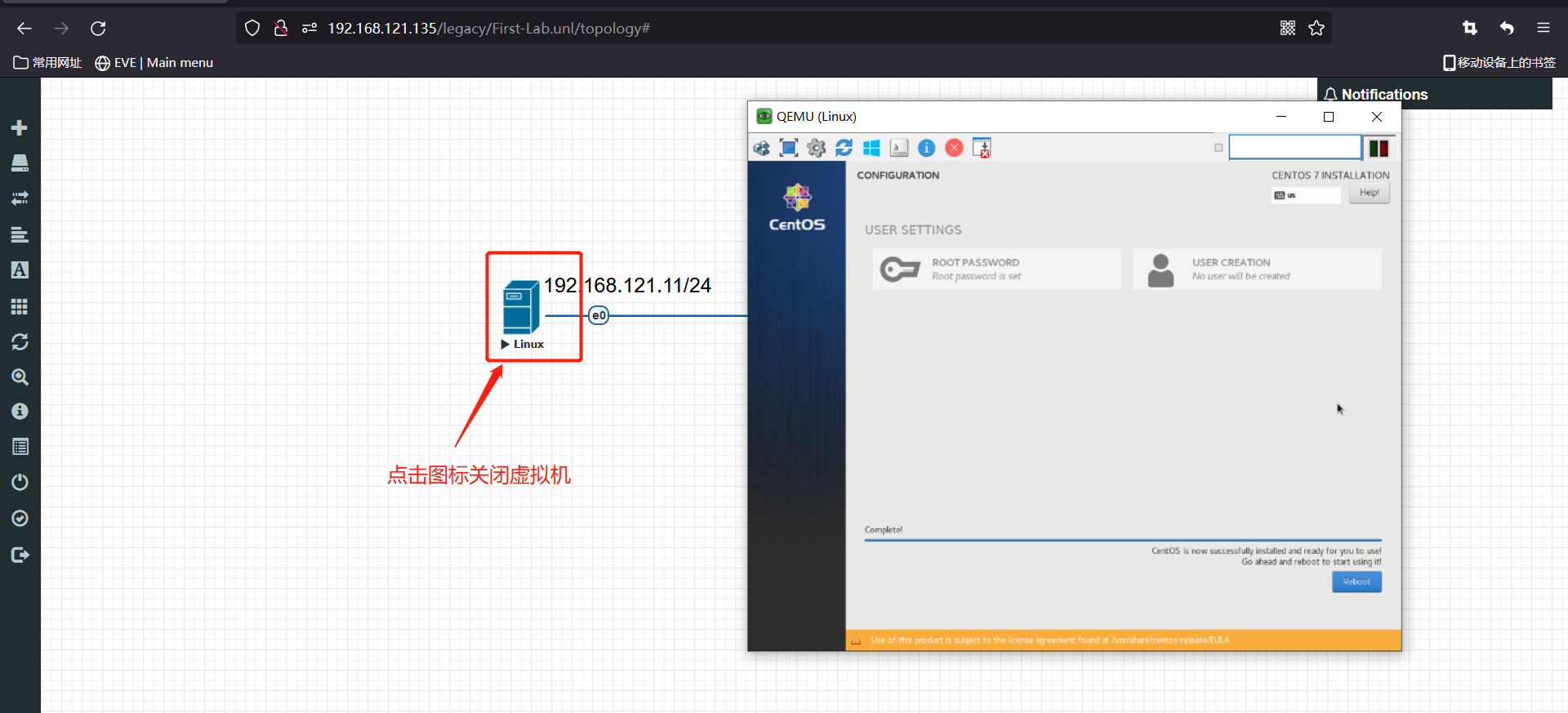
然后在目录下将 image 删除或者修改文件名或者转移到其它目录(因为虚拟机开机后会在该目录下寻找名为 cdrom.iso 的文件,如果该文件存在,则会继续弹出安装系统界面)

移走 image 后,点击图标启动自定义好的 Linux,就可以正常进入系统
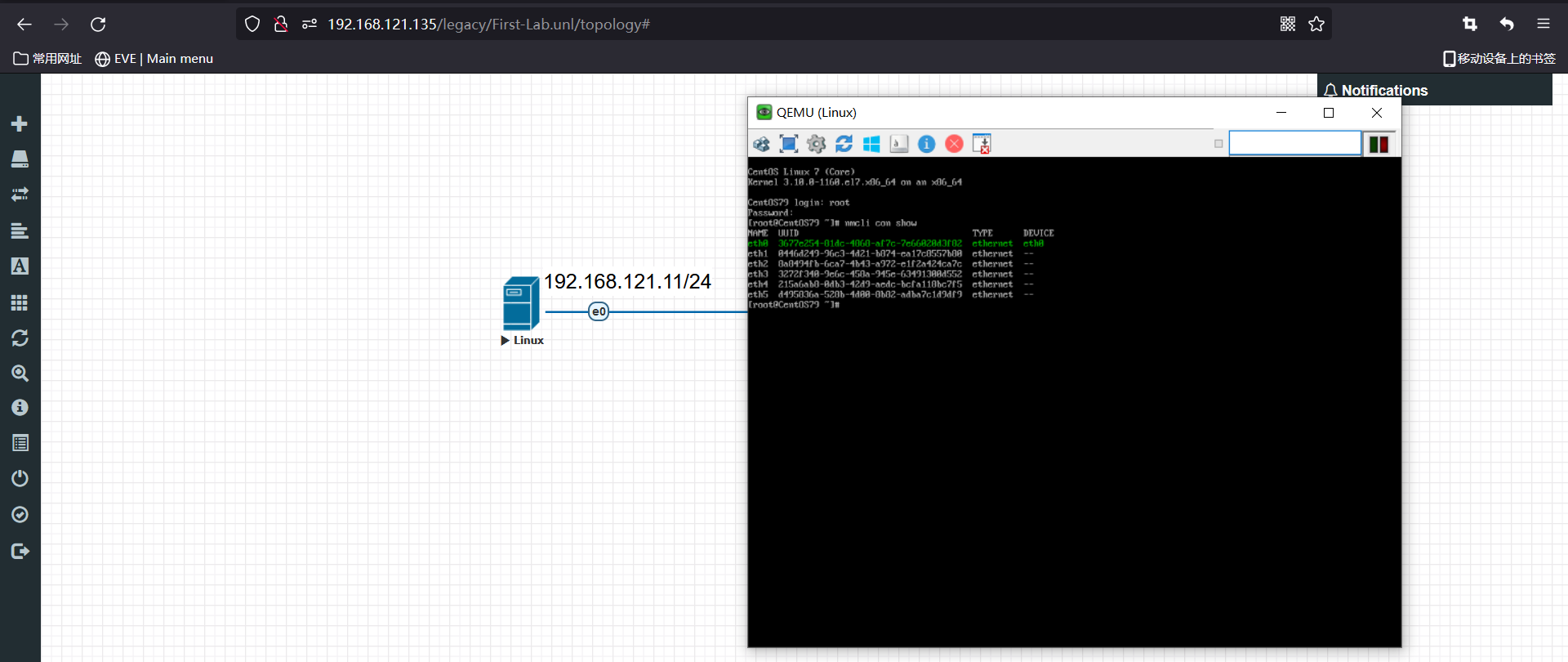
第八步:重建 qcow2 镜像
点击实验详情
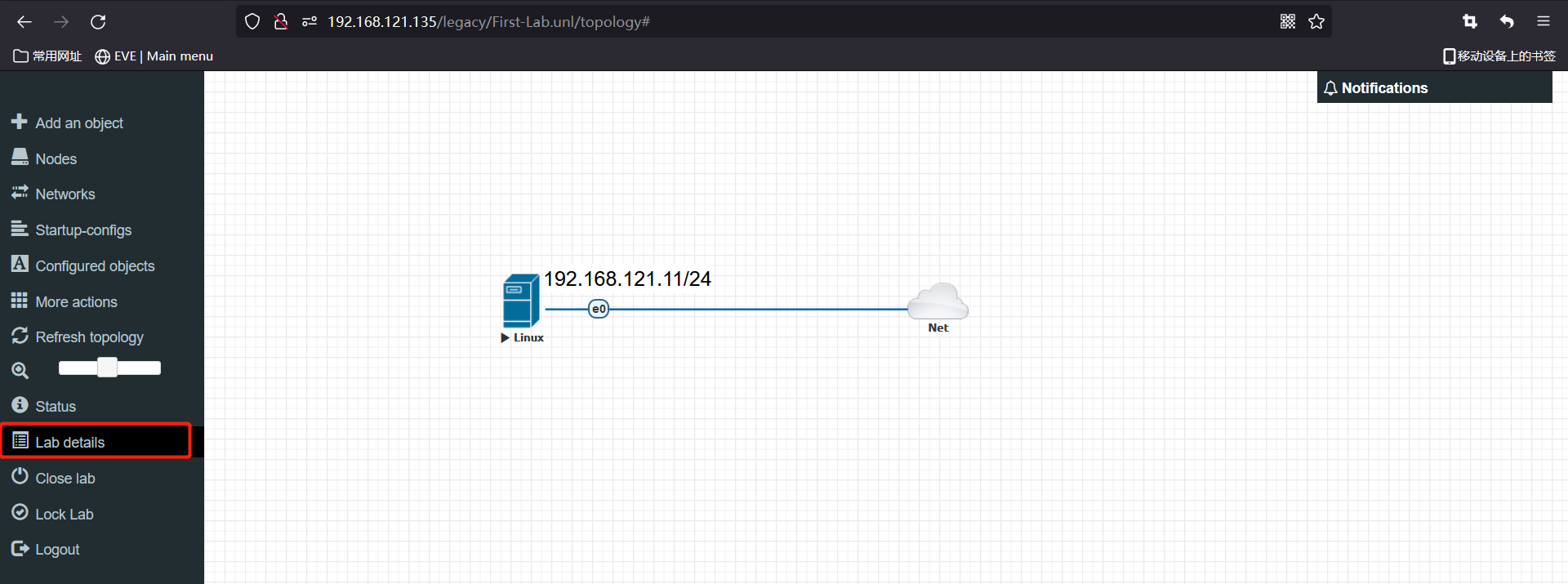 获取 lab 的 UUID
获取 lab 的 UUID

然后在系统中找到 UUID 对应的目录并进入查看

手动创建的磁盘文件 /opt/unetlab/addons/qemu/linux-CentOS79/virtioa.qcow2 是空的,就像新装的硬盘一样。这个磁盘文件也是以后新建 Linux 节点的模板文件。安装Linux系统时,新产生的数据都保存在 /opt/unetlab/tmp/0/7da449d9-f297-44a6-a03d-9be761d7b053/1/virtioa.qcow2。执行 qemu-img commit 就是将新产生的数据提交到模板磁盘文件中。
此时,CentOS7.9 的镜像模板就已经制作完成
验证:新添加一个 CentOS7.9 虚拟机,开机后打开图标直接就调用了我们制作的模板
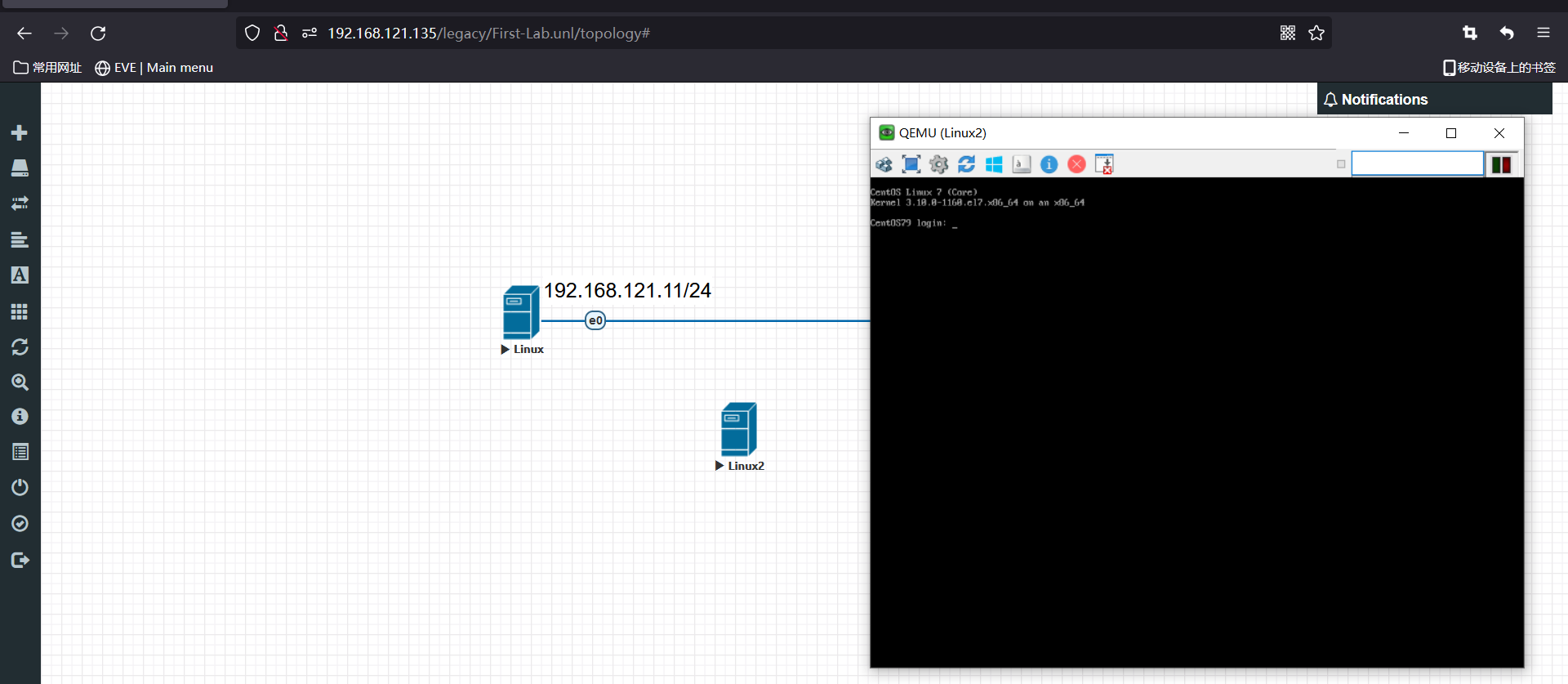





【推荐】国内首个AI IDE,深度理解中文开发场景,立即下载体验Trae
【推荐】编程新体验,更懂你的AI,立即体验豆包MarsCode编程助手
【推荐】抖音旗下AI助手豆包,你的智能百科全书,全免费不限次数
【推荐】轻量又高性能的 SSH 工具 IShell:AI 加持,快人一步
· 无需6万激活码!GitHub神秘组织3小时极速复刻Manus,手把手教你使用OpenManus搭建本
· C#/.NET/.NET Core优秀项目和框架2025年2月简报
· 什么是nginx的强缓存和协商缓存
· 一文读懂知识蒸馏
· Manus爆火,是硬核还是营销?